
ESPN هو الشكل المختصر لشبكة البرمجة الترفيهية والرياضية ، وهي شركة رياضية دولية. اعتبارًا من الآن ، يتوفر ما يقرب من 90 مليون أسرة في الولايات المتحدة فقط. إنه متوفر في أكثر من 200 دولة في جميع أنحاء العالم. نظرًا للزيادة في عدد مستخدمي الهواتف الذكية ، أطلقوا تطبيقًا للجوال لأجهزة Android و iOS. لكن البث على جهاز صغير لن يمنحك تجربة مشاهدة حقيقية كما هو الحال على التلفزيون. لذا يمكنك استخدام جهاز يسمى Chromecast لإرسال أو عكس محتوياتك على التلفزيون. في هذه المقالة ، نشرح خطوات Chromecast ESPN على التلفزيون الخاص بك.
ESPN هو تطبيق مجاني يمنحك نتائج مباشرة في الوقت الفعلي ، وأخبار عاجلة ، وما إلى ذلك. إنه يحتوي على جميع القنوات الرياضية الرئيسية للكريكيت ، وكرة القدم ، والرابطة الوطنية لكرة السلة ، والتنس ، والجولف ، وما إلى ذلك ، كما أن لديه اشتراكًا متميزًا يسمى ESPN Plus يقدم الآلاف من عروض الاستوديو الأصلية ، والأفلام ، وإعادة تشغيل الألعاب ، وما إلى ذلك ، فقط 5.99 دولارات شهريًا أو 59.99 دولارًا في السنة.
كيفية Chromecast ESPN
يمكن دفق ESPN على جميع الأجهزة مثل Android و iOS ومتصفح الويب. لذلك يمكن إرساله إلى Chromecast الخاص بك بأي من الطرق الموضحة أدناه.
- باستخدام تطبيق ESPN
- من خلال جوجل كروم
المتطلبات المسبقة:
بغض النظر عن الجهاز ، تأكد من توصيل جهاز Chromecast وجهاز الإرسال بنفس شبكة WiFi. إذا لم يكن كذلك ، فقم بالاتصال بنفس الشبكة قبل متابعة الخطوات أدناه.
كيفية Chromecast ESPN باستخدام تطبيق ESPN
واجهة المستخدم الخاصة بالتطبيق متشابهة في جميع أنظمة التشغيل. حتى تتمكن من اتباع البرنامج التعليمي أدناه على أي من الخاص بك smartphones.
1. قم بتنزيل وتثبيت تطبيق ESPN على هاتفك الذكي.
2. افتح التطبيق وقم بدفق أي من البرامج التلفزيونية أو الأفلام حسب رغبتك.
3. يمكنك رؤية رمز الإرسال في الجزء العلوي من الشاشة. اضغط عليه لعرض الأجهزة المجاورة.
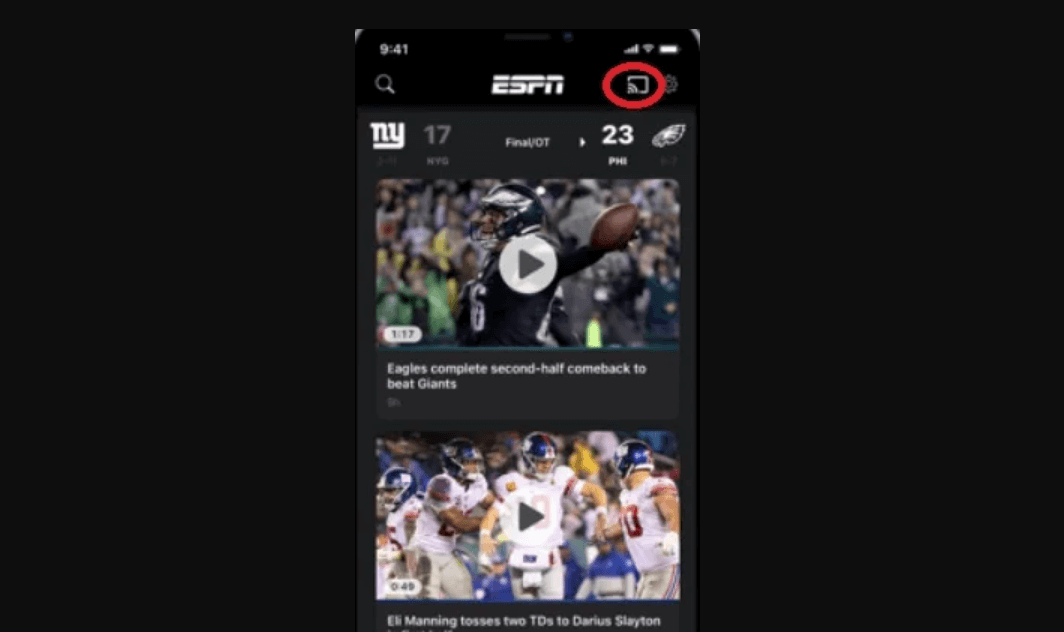
4. ستحصل على نافذة منبثقة تعرض الأجهزة المجاورة.
5. حدد جهاز Chromecast الذي تريد بثه.
6. في غضون ثوانٍ قليلة ، سيتم إقران أجهزتك تلقائيًا وسيتم تشغيل الفيديو على التلفزيون.
كيفية Chromecast ESPN باستخدام Google Chrome
1. انتقل إلى موقع ESPN على متصفح Chrome سواء على جهاز الكمبيوتر الشخصي أو جهاز Mac.
Note – تأكد من استخدام متصفح Chrome المحدث للإرسال الخالي من الأخطاء.
2. انقر فوق رمز النقاط الثلاث في الزاوية اليمنى العليا.
3. في قائمة الخيارات ، حدد يقذف.
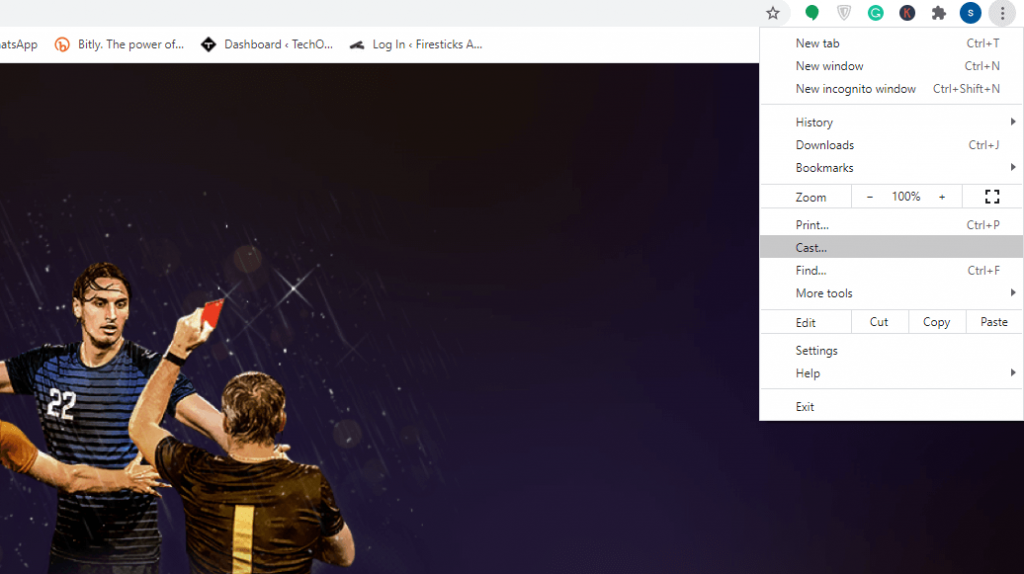
4. سيتم عرض قائمة بالأجهزة المتوفرة في مكان قريب. حدد الجهاز الذي تريد إرساله.
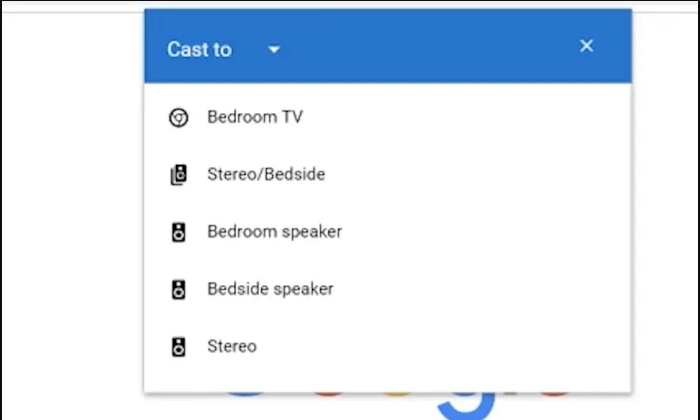
5. الآن ، سيطلب منك تحديد سطح المكتب بأكمله أو علامة التبويب الخاصة. حدد ملف علامة تبويب الإرسال قائمة.
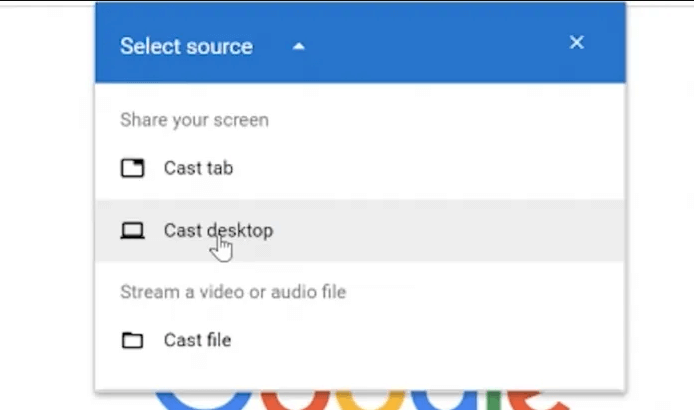
6. الآن ، يمكنك دفق ESPN على التلفزيون الخاص بك عبر جهاز Chromecast.
إذا لم يكن لديك اشتراك ESPN Plus ، فيمكنك استخدام اشتراك مزود التلفزيون لمشاهدة ESPN. فيما يلي عدد قليل من مزودي التلفزيون الذين يدعمون ESPN
قم بزيارة صفحة الدعم هذه لعرض القائمة الكاملة لموفري التلفزيون الذين يدعمون ESPN. لمزيد من الاستفسارات والتعليقات المتعلقة بهذا الدليل ، استخدم قسم التعليقات الوارد أدناه.
ابق عينيك مفتوحتين على ملفات تعريف الوسائط الاجتماعية الخاصة بنا (Facebook و Twitter) للحصول على آخر التحديثات.
